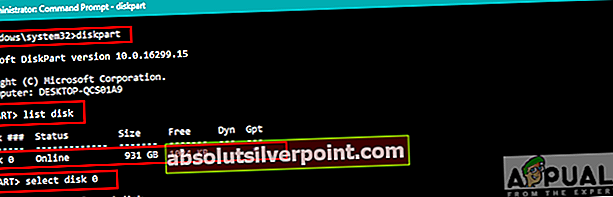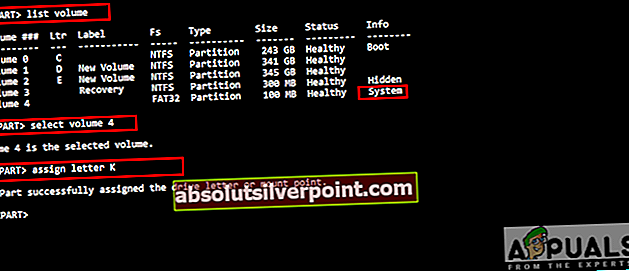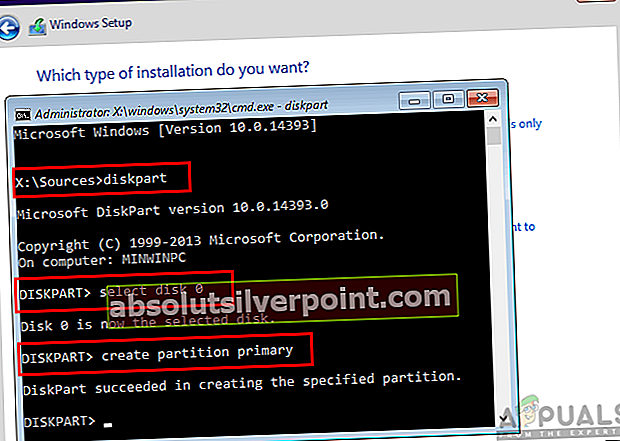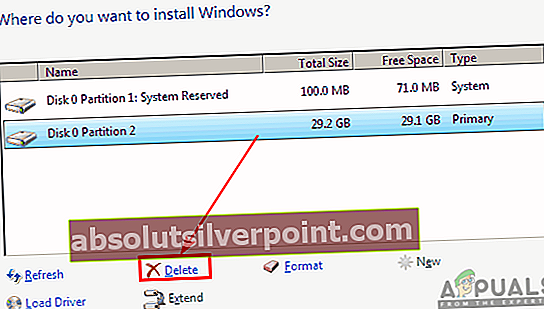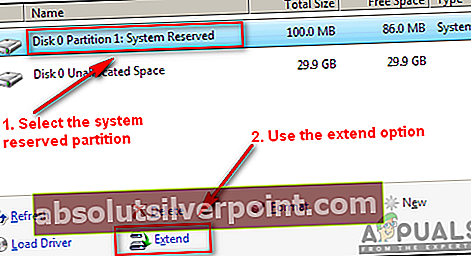Več uporabnikov se sprašuje, kakšna je sistemsko rezervirana particija v njihovem raziskovalcu datotek. To je zato, ker se uporabniki med namestitvijo sistema Windows ne spomnijo, da bi ustvarili sistemsko rezervirano particijo. Nekateri uporabniki so tudi radovedni, ali je varno izbrisati ali ne. Pomembno je, da se seznanite s to particijo, preden ukrepate proti njej. V tem članku bomo obravnavali sistemsko rezervirano particijo in vse možnosti glede uporabnikovih vprašanj.

Kaj je sistemsko rezervirana particija?
Sistemsko rezervirana particija se ustvari, ko izberete nedodeljen prostor za namestitev čistega novega operacijskega sistema Windows ali Windows Server. Ta particija vsebuje kodo Boot Manager, bazo podatkov o konfiguraciji zagona in zagonske datoteke, ki so uporabljene / potrebne za šifriranje pogona BitLocker.
Ko se računalnik zažene, Windows Boot Manager prebere zagonske podatke iz shrambe podatkov o konfiguraciji zagona. Vaš sistem zažene zagonski nalagalnik s sistemsko rezervirane particije, ki nato z našega sistemskega pogona zažene operacijski sistem Windows. Če se kdaj odločite za šifriranje trdega diska s šifriranjem pogona BitLocker, potem particija System Reserved vsebuje vse potrebne datoteke za zagon računalnika brez kakršnih koli težav. Vaš sistem zažene šifrirano sistemsko rezervirano particijo, nato pa dešifrira glavni šifrirani pogon in zažene šifrirani sistem Windows.
Velikost particije se razlikuje glede na različne operacijske sisteme. Windows 7 bo imel 100 MB, Windows 8 / 8.1 bo imel 350 MB, Windows 10 pa bo imel 500 MB sistemsko rezervirane particije.
Kako si ogledate vsebino sistemsko rezervirane particije?
Če si želite ogledati datoteke / vsebino te particije v vašem sistemu, morate tej particiji dati črko z različnimi metodami. S podajanjem črke nosilca bo razkril sistemsko rezervirano particijo in jo prikazal v raziskovalcu datotek tako kot druge zvezke. Sistemsko rezervirano particijo lahko prek Diskpart-a razkrijete tako, da sledite spodnjim korakom:
Opomba: Ta metoda se uporablja v razpoložljivem sistemskem pripomočku. Za spremembo možnosti particije lahko poskusite uporabiti tudi programsko opremo drugih proizvajalcev.
- Drži Windows tipko in pritisnite S odpreti funkcija iskanja, vnesite cmd in pritisnite CTRL + Shift + Enter skupaj, da kot skrbnik odprete ukazni poziv.
- Vnesite »diskpart"In pritisnite Enter, nato vnesite »seznam diskov”, Da poiščete številko glavnega diska.
- Po tej vrsti »izberite disk 0"In pritisnite Enter S tem boste izbrali svoj glavni trdi disk, kjer se nahajajo vsi zvezki.
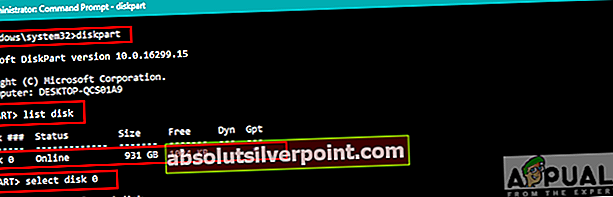
- Zdaj vnesite »obseg seznama"In pritisnite Enter. Na seznamu bodo navedeni vsi zvezki (tudi sistemski). Izberite sistemsko rezervirano glasnost, tako da vnesete »izberite 4. zvezek"In pritisnite Enter.
Opomba: 4 je številka za določen sistem, vaša številka glasnosti je lahko drugačna. Torej preverite sistemsko rezervirano številko zvezka in jo nato vnesite, ko izbirate.
- Na koncu vnesite »dodeli črko K"In pritisnite Enter. To bo sistemski rezervirani particiji dodelilo črko K (lahko je karkoli drugega, kar ni zajeto) in particija se bo razkrila.
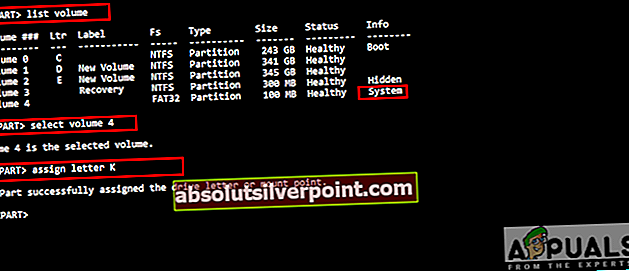
Ali je varno izbrisati sistemsko rezervirano particijo?
Dokler ne odprete Disk Management, je malo verjetno, da boste v sistemu opazili sistemsko rezervirano particijo. Večina uporabnikov, ki opazijo to particijo, se bo vprašala, ali jo je varno izbrisati ali ne. Če je ta particija že ustvarjena, jo bo potreboval vaš sistem. Ta particija vsebuje zagonske datoteke, potrebne za nalaganje sistema Windows. Obstaja nekaj zapletenih metod, pri katerih lahko to particijo izbrišete, vendar lahko povzroči težavo pri zagonu sistema Windows.
Če torej želimo dokončen zaključek o varnosti, potem Ne, brisanje sistemsko rezervirane particije ni 100% varno iz vašega sistema. Ker traja malo prostora, je priporočljivo, da ga pustite takšnega, kot je. Če ne želite imeti več zvezkov za sistemske datoteke, potem je primeren način, da se znebite te particije, da ustavite njeno ustvarjanje.
Kako preprečiti ustvarjanje sistemsko rezervirane particije?
Ustvarjanje te particije lahko preprečite med namestitvijo sistema Windows. Vse sistemske datoteke lahko imate v enem sistemskem pogonu, ki je privzeto znan kot pogon C. Preverite spodnje metode, če želite vedeti, kako se izogniti ustvarjanju te particije:
1. način: Uporaba ukaznega poziva med namestitvijo sistema Windows
Pri tej metodi bomo med namestitvijo sistema Windows uporabljali pripomoček Diskpart prek ukaznega poziva. Ta pripomoček lahko uporabite za ustvarjanje primarne particije, ne da bi naredili sistemsko rezervirano particijo, tako da sledite spodnjim korakom:
- Zaženite v Nastavitev sistema Windows in pritisnite Shift + F10 odpreti okno ukaznega poziva.
- Vnesite »Diskpart"In pritisnite Enter. Nato vnesite »seznam diskov"In poiščite svojo glavno številko trdega diska.
- Zdaj vnesite »izberite disk 0"In pritisnite Enter. S tem boste izbrali glavni trdi disk, ki ga želite izbrati.
- Po tem morate to primarno particijo ustvariti tako, da vnesete »ustvari primarno particijo"In pritisnete Enter.
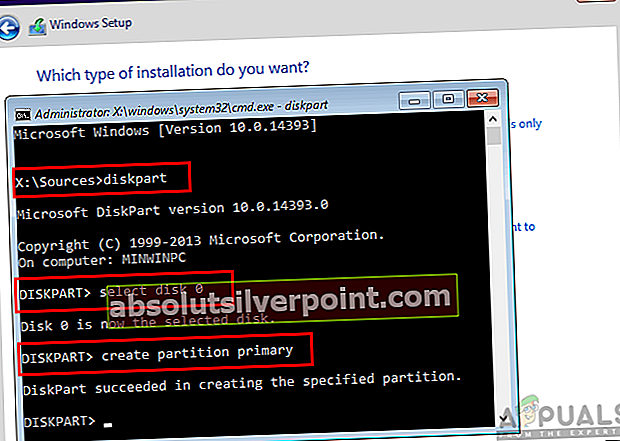
- Končali ste z ustvarjanjem primarne particije, vnesite »izhod"In pritisnite Enter za izhod iz ukaznega poziva Windows in nadaljujte z namestitvijo sistema Windows.
2. način: Uporaba trika za namestitev sistema Windows
Kadar koli med namestitvijo sistema Windows ustvarite novo particijo, bo sistemsko rezervirana particija samodejno ustvarjena. Vendar bomo uporabili preprost trik za namestitev sistema Windows v en pogon, namesto da bi imeli sistemsko rezervirano particijo ločeno.
- Ko se zaženete v Nastavitev sistema Windows, boste pozvani, da ustvarite primarno particijo za sistemske datoteke.
- Ko ustvarite novo particijo za namestitev sistema Windows, se bo samodejno ustvarila Sistemsko rezervirana particija kot je prikazano spodaj:
- Izberite Primarna particija, kliknite Izbriši in potrdite pojavno okno s klikom v redu.
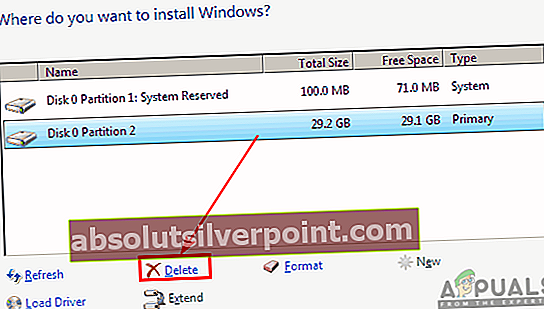
- Zdaj izberite Sistemsko rezervirana particija in kliknite na Razširite . Zdaj lahko to particijo razširite tako, da ji dodelite ves nedodeljeni prostor.
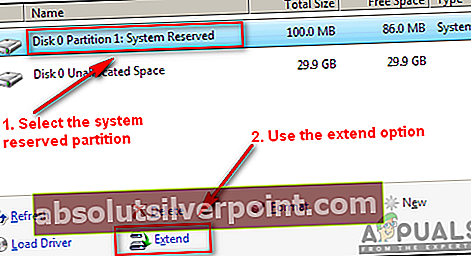
- Kliknite format in nato izberite to particijo na namestite Windows na njem.